422 Nguyễn Thái Sơn, P5,
Gò Vấp, Tp.HCM
Cách vào BIOS dành cho tất cả các dòng laptop
BIOS (Basic Input/Output System) là phần mềm cơ bản giúp khởi động máy tính và quản lý giao diện giữa hệ điều hành và phần cứng. Để vào BIOS, bạn cần nhấn phím chức năng cụ thể trong quá trình khởi động máy tính. Dưới đây là cách vào BIOS cho một số dòng máy tính phổ biến:
Các bước chi tiết để vào BIOS
Bước 1: Bạn hãy nhấn chìm nút nguồn laptop trong 5-10 giây để đảm bảo laptop được tắt hoàn toàn.
Bước 2: Sau khi máy tính đã tắt, bạn hãy tiếp tục bấm nút nguồn để mở laptop như thông thường
Bước 3: Ngay khi máy bắt đầu khởi động, bạn cần bấm liên tục phím chức năng cho đến khi bạn thấy giao diện BIOS xuất hiện (thường là màu xanh, xám).
Mỗi laptop đều có các phím chức năng riêng để giúp người dùng có thể dễ dàng vào BIOS. Sau đây, Trung tâm sửa laptop Gò Vấp Modun Computer sẽ mách cho bạn phím chức năng để vào BIOS của một số dòng laptop phổ biến hiện nay:
Laptop Acer:
Phím: F2 hoặc Delete
Thời điểm nhấn: Ngay khi logo Acer xuất hiện

Laptop ASUS:
Phím: F2 hoặc Delete
Thời điểm nhấn: Khi máy bắt đầu khởi động

Laptop Dell:
Phím: F2
Thời điểm nhấn: Ngay khi logo Dell xuất hiện

Laptop HP:
Phím: F10 hoặc Esc
Thời điểm nhấn: Khi máy bắt đầu khởi động

Laptop Lenovo (ThinkPad):
Phím: Enter rồi chọn F1 (đối với các dòng mới) HOẶC F1 hoặc F2 (đối với các dòng cũ hơn)
Thời điểm nhấn: Khi logo Lenovo xuất hiện

Laptop Lenovo (không phải ThinkPad):
Phím: F2
Thời điểm nhấn: Khi logo Lenovo xuất hiện
Laptop MSI:
Phím: Delete
Thời điểm nhấn: Ngay khi máy bắt đầu khởi động

Laptop Samsung:
Phím: F2
Thời điểm nhấn: Khi logo Samsung xuất hiện

Laptop Sony (VAIO):
Phím: F2 hoặc Assist (trên một số model VAIO mới)
Thời điểm nhấn: Khi máy bắt đầu khởi động hoặc khi nhấn phím Assist khi máy tắt

Laptop Toshiba:
Phím: F2
Thời điểm nhấn: Khi máy bắt đầu khởi động

Lưu ý
• Nếu bạn bỏ lỡ cơ hội nhấn phím vào BIOS, đừng lo lắng, hãy tắt máy và thử lại thao tác trên.
• Trên một số dòng máy tính, màn hình khởi động có thể quá nhanh, nên bạn cần phải nhấn phím rất nhanh hoặc liên tục.
• Hãy liên hệ với Dịch vụ sửa chữa laptop của chúng tôi nếu bạn gặp khó khăn khi vào BIOS.
• Trong một số trường hợp đặc biệt, có thể bạn sẽ không vào BIOS ở Windows 10 và 11 bằng các phím trên, bạn có thể thử truy cập vào BIOS từ Windows theo các bước sau:
Bước 1: Khởi động Settings và chọn Update & Security rồi vào Recovery.
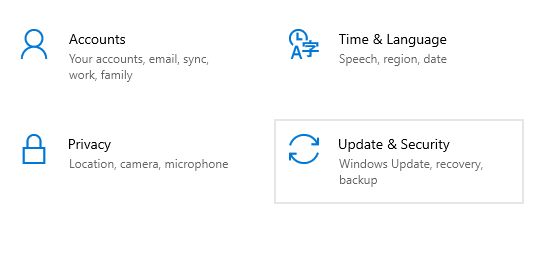
Bước 2: Trong mục Advanced startup, bạn nhấn vào Restart now.

Bước 3: Sau khi máy khởi động lại, hãy lần lượt chọn các mục sau Troubleshoot > Advanced options > UEFI Firmware Settings và nhấn Restart. Ngay lúc này, hệ thống sẽ tự điều hướng vào BIOS.

Việc vào BIOS là một thao tác quan trọng giúp bạn thiết lập và quản lý các thiết lập phần cứng cơ bản của máy tính. Modun Computer rất mong bài viết này sẽ giúp ích cho bạn trong qua trình nguyên cứu và tự sửa laptop tại nhà. Nếu bạn gặp phải bất kỳ khó khăn nào về chiếc máy tính của mình, hãy liên hệ với dịch vụ sửa chữa máy tính của chúng tôi qua hotline/zalo 0939 80 82 80 – 0967 728 708 để được tư vấn và hỗ trợ kỹ thuật.





